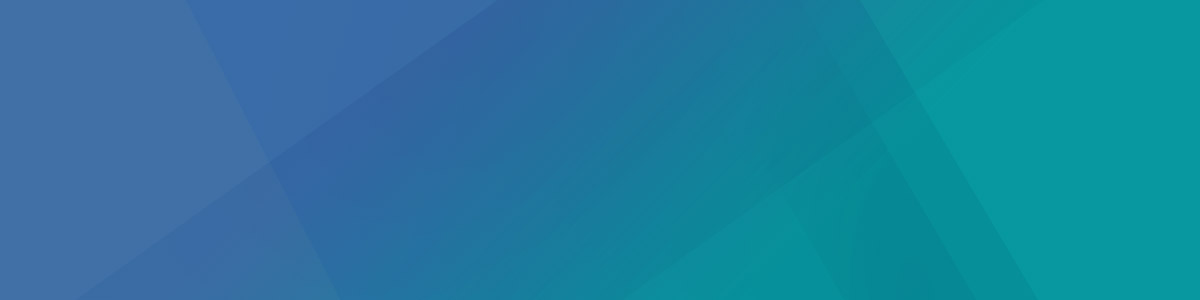-
تعداد ارسال ها
308 -
تاریخ عضویت
-
آخرین بازدید
-
روز های برد
2
تمامی مطالب نوشته شده توسط Moderator
-

پيشنهاد = تغيير class تايپيك هاي برتر فعلي
paripaykar پاسخی برای موضوع ارسال کرد در Moderator : انتقادات و پیشنهادات
ممنون انجام دادیم -

آموزش تغيير فونت گروه هاي كاربري در هك آخرين ارسال ها
paripaykar پاسخی برای موضوع ارسال کرد در Moderator : آموزشها
عالی بود خسته نباشید ♥ بر روی انجمن هم تست شد میتونین مشاهده کنید -
دانلود آخرین ورژن وی بی سئو 3.6.1 نال شده DGT Download
-
شما هم از فونت های ساده وب سایت خود خسته شده اید؟ شما هم به دنبال تغییر فونت سایت هستید؟ آیا به دنبال افزونه و پلاگینی خوب برای تغییر فونت های فارسی وبتون هستید؟ خب میتونید از افزونه فارسی تغییر فونت سایت کمک بگیرید و فونت های فارسی سایت خودتون رو تغییر بدید و فونت های دلخواهتون رو آپلود و انتخاب کنید. دوستان نام این افزونه فارسی Persian Fonts می باشد و با امکانات و طراحی هایی که شده بسیار کارآمد و بهینه است! فونت های افزونه B Yekan B Titr B Koodak خصوصیات افزونه تغییر فونت سایت امکان افزودن فونت جدید کارکرد آسان در تغییر فونت ها کاملا CSS بودن امکانات افزونه تغییر فایل CSS از پیشخوان وردپرس پشتیبانی و تعامل با ۹۹% از مرورگرها استاندارد و بهینه کردن فونت ها برای صفحات وب آموزش نصب افزونه تغییر فونت سایت رفتن به پیشخوان وردپرس > افزونه ها > افزودن در فیلد جستجو عبارت “Persian Fonts” را تایپ کرده روی دکمه “جست و جوی افزونه ها” کلیک کنید حال افزونه Persian Fonts را انتخاب، نصب و فعال کنید Download
-

تظیمات قالب " پوسته فارسی گیمز برای وردپرس "
FarzamPlus پاسخی برای موضوع ارسال کرد در Moderator : قالب وردپرس
-

تظیمات قالب " پوسته فارسی گیمز برای وردپرس "
FarzamPlus پاسخی برای موضوع ارسال کرد در Moderator : قالب وردپرس
یوزر تست بسازید براتون اوکی کنیم یا در یاهو مسنجر Add کنید اونجا صحبت کنیم : Danial.Mokhtari -
حتما تا به حال اسم افزونه ی wp statistics رو شنیدید , قبلا هم ورژن قبلی این افزونه ی حرفه ای آماره وردپرس رو براتون قرار داده بودم , حال بر آن شدیم تا ورژن جدید این آمارگیر حرفه ای وردپرس رو برای شما عزیزان آماده کنیم. این افزونه آمار سایت شما را دقیق نشان می دهد. قابلیت ها و ویژگی هایی که آمارگیر قدرتمند و حرفه ای wp statistics برای وردپرس دارد به شرح زیل می باشد : نمایش کاربران آنلاین نمایش بازدید امروز نمایش بازدیدکنندگان امروز نمایش بازدید دیروز نمایش بازدید کنندگان دیروز نمایش بازدید هفته بازدید ماه نمایش ورودی گوگل نمایش ورودی بینگ ورودی یاهو نمایش تعداد مدیران آنلاین در پیشخوان نمایش تعداد مطالب تعداد دیدگاهها نمایش تاریخ بروز رسانی سایت ( میلادی و شمسی ) قابلیت ارسال گزارش بازدید به صورت ایمیل و اس ام اس ( برای قابلیت ارسال اس ام اس باید افزونه ی اس ام اس هم نصب شود ) نمایش نموداری بازدید تا ۲۰ روز گذشته نمایش تعداد ورودی از هر مرورگر و … Download
-
بله دوست عزیز خودمون متوجه شدیم مشکل هم واسه همه هست , نتونستیم حلش کنیم و احتمال 90 درصد از طرف هاست هست که اگه حل نشه مجبور میشیم انجمن رو منتقل کنیم انشالله بزودی حل میشه
-

دانلود قالب فوق العاده زیبا برای سایت های موزیک (مشاهده)
یک موضوع پاسخی ارسال کرد برای Moderator در اطلاعیه ها
در این ارسال که اولین تاپیک ارسالی در بخش ویژه ی انجمن بیست اسکریپت می باشد یک قالب فوق العاده برای شما آماده کرده ایم که برای سایتهای موزیک مناسب می باشد و با آن میتوانید یک سایت موزیک فوق العاده زیبا را راه اندازی کنید یا آن را به عنوان قالب سایتتون بگذارید , از مزایای این قالب میتوان به سئوی بالا , گرافیک منحصر به فرد و ... اشاره کرد که برای شما کاربران ویژه ی انجمن بیست اسکریپت تنها برای دانلود قرار داده شده است و به غیر از اینجا در هیچ جایی نمیتوان آن را مشاهده یا دانلود کرد برای دریافت این قالب باید ویژه شوید و لینک دانلود این قالب در این تاپیک قرار دارد -
امروز چه کار خواهیم کرد : دریافت فریم ورک جی کوئری ساختن فایل HTML قرار دادن فایلHTML و جی کوئری در یک فولدر لینک کردن فریم ورک جی کوئری در فایل HTML ساختن جعبه و ظاهر سازی آن توسط CSS محو کردن جعبه توسط کد های جی کوئری مرحلۀ اول دریافت فریم ورک جی کوئری : برای این کار کافیست به سایت جی کوئری بروید و فریم ورک را دانلود کنید. دقت کنید که برای دانلود دو تا گزینه دارید. PRODUCTION و DEVELOPMENT تفاوت چندانی با هم ندارند. در آینده سر فرصت تفاوت این دو را برایتان خواهم گفت. ما برای آموزش از نسخۀ پانزده کیلوبایتی PRODUCTION استفاده می کنیم. مرحلۀ دوملینک کردن فریم ورک جی کوئری در فایل HTML : شما می توانید با هر برنامۀ ادیتِ متنی که می خواهید کد ها را ویرایش کنید. Aptana برنامۀ تخصصی کار با کدهای جاوا اسکریپت است ولی شما می توانید با Dreamweaverیا Visual Studio و حتی Notpad کار کنید. پیشنهاد من Dreamweaver است. خب ، شما باید در ابتدا یک فایل با پسوند .htm بسازید و اسم آن را Index بگذارید و فریم ورکی که دانلود کردید در فولدری که فایل Index هست قرار دهید سپس کدهای زیر را در فایل Index وارد کنید : [TABLE] [TR] [TD=class: number]01[/TD] [TD=class: content]DOCTYPE html PUBLIC "-//W3C//DTD XHTML 1.0 Transitional//EN" "http://www.w3.org/TR/xhtml1/DTD/xhtml1-transitional.dtd">[/TD] [/TR] [/TABLE] [TABLE] [TR] [TD=class: number]02[/TD] [TD=class: content]<html xmlns="XHTML namespace">[/TD] [/TR] [/TABLE] [TABLE] [TR] [TD=class: number]03[/TD] [TD=class: content]<head>[/TD] [/TR] [/TABLE] [TABLE] [TR] [TD=class: number]04[/TD] [TD=class: content]<meta http-equiv="Content-Type" content="text/html; charset=utf-8" />[/TD] [/TR] [/TABLE] [TABLE] [TR] [TD=class: number]05[/TD] [TD=class: content]<title>Untitled Document</title>[/TD] [/TR] [/TABLE] [TABLE] [TR] [TD=class: number]06[/TD] [TD=class: content][/TD] [/TR] [/TABLE] [TABLE] [TR] [TD=class: number]07[/TD] [TD=class: content]</head>[/TD] [/TR] [/TABLE] [TABLE] [TR] [TD=class: number]08[/TD] [TD=class: content]<body>[/TD] [/TR] [/TABLE] [TABLE] [TR] [TD=class: number]09[/TD] [TD=class: content]</body>[/TD] [/TR] [/TABLE] [TABLE] [TR] [TD=class: number]10[/TD] [TD=class: content]</html>[/TD] [/TR] [/TABLE] البته اگر شما از برنامه های ویرایش کد استفاده می کنید هنگام شروع کار با یک فایل HTML تمام کد های بالا به صورت پیش فرض درون فایل شما وجود دارد. برای لینک کردن فریم ورک در فایل Index کافیست کد پایین را زیر تگ قرار دهید. [TABLE] [TR] [TD=class: number]1[/TD] [TD=class: content]<script type="text/javascript" src="jquery-1.3.2.min.js"></script>[/TD] [/TR] [/TABLE] مرحلۀ سوم ساختن جعبه : خب الان قسمت شیرین قضیه شروع میشه. ما قصد داریم یک جعبۀ قرمز بسازیم که محو بشه ! حتماً می دونید که برای شکل دادن و کلاً ظاهر عناصر هر صفحۀ وب سایت نیاز به کدهایCSS هست. ما می توانیم کد ها را در یک فایل جدا با پسوند CSSبنویسم و به فایل Index لینک کنیم یا اینکه در خود فایل Index کد های CSS را قرار دهیم. اینجا به دلیل کم بودن کد ها ما آنها را در فایل Index می نویسیم ولی برای ساختن وب سایت به دلیل حجم زیاد کد های CSS ، این کار باعث کند شدن سرعت سایت خواهد شد. برای شروع احتیاج به یک جعبه و یک لینک داریم که وقتی روی آن کلیک می کنیم جعبه حرکت کند : [TABLE] [TR] [TD=class: number]1[/TD] [TD=class: content]<div id="box"></div>[/TD] [/TR] [/TABLE] [TABLE] [TR] [TD=class: number]2[/TD] [TD=class: content]<a href="#"> Click Here To Fade out !</a>[/TD] [/TR] [/TABLE] و برای قرمز کردن و ابعاد جعبه کد CSS زیر را بین تگ head قرار میدهیم : [TABLE] [TR] [TD=class: number]1[/TD] [TD=class: content]<style type="text/css">[/TD] [/TR] [/TABLE] [TABLE] [TR] [TD=class: number]2[/TD] [TD=class: content]#box }[/TD] [/TR] [/TABLE] [TABLE] [TR] [TD=class: number]3[/TD] [TD=class: content] height: 320px;[/TD] [/TR] [/TABLE] [TABLE] [TR] [TD=class: number]4[/TD] [TD=class: content] width: 320px;[/TD] [/TR] [/TABLE] [TABLE] [TR] [TD=class: number]5[/TD] [TD=class: content] background-color: #F00;[/TD] [/TR] [/TABLE] [TABLE] [TR] [TD=class: number]6[/TD] [TD=class: content]{[/TD] [/TR] [/TABLE] [TABLE] [TR] [TD=class: number]7[/TD] [TD=class: content]</style>[/TD] [/TR] [/TABLE] مرحلۀ چهارم محو کردن جعبه : تا کنون ما یک جعبه با ابعاد ۳۲۰ در ۳۲۰ به رنگ قرمز داریم که زیر آن لینکی هست که نوشته شده Click Here To Fade out ! . چون بحث از حرکت و محو شدن است سراغ جی کوئری و کد های جاوا می رویم. در این مرحله من توضیحات بیشتری خواهم داد چون بحث یاد گرفتن کد های همین مرحله است. کدهای زیر را دقیقاً زیر کدهای بالا قرار دهید : [TABLE] [TR] [TD=class: number]1[/TD] [TD=class: content]<script type="text/javascript">[/TD] [/TR] [/TABLE] [TABLE] [TR] [TD=class: number]2[/TD] [TD=class: content][/TD] [/TR] [/TABLE] [TABLE] [TR] [TD=class: number]3[/TD] [TD=class: content] $(function() {[/TD] [/TR] [/TABLE] [TABLE] [TR] [TD=class: number]4[/TD] [TD=class: content] $('a').click(function() {[/TD] [/TR] [/TABLE] [TABLE] [TR] [TD=class: number]5[/TD] [TD=class: content] $('#box').fadeOut(5000);[/TD] [/TR] [/TABLE] [TABLE] [TR] [TD=class: number]6[/TD] [TD=class: content] });[/TD] [/TR] [/TABLE] [TABLE] [TR] [TD=class: number]7[/TD] [TD=class: content] });[/TD] [/TR] [/TABLE] [TABLE] [TR] [TD=class: number]8[/TD] [TD=class: content]</script>[/TD] [/TR] [/TABLE] هم اکنون شما با کلیک بر روی Click Here To Fade out ! میبینید که جعبۀ قرمز در ۵ ثانیه محو می شود. توضیحات : کد های جاوا اسکریپ با علامت دلار شروع می شوند $ . هر پرانتز یا برکتی که باز می شود باید در انتها بسته شود. کدهای جاوا اسکریپ با نقطه ویرگول تمام می شوند. ما باید کدهایی که با زبان جاوا اسکریپت نوشته می شوند را بین تگ زیر قرار دهیم. [TABLE] [TR] [TD=class: number]1[/TD] [TD=class: content]</script><<script type="text/javascript[/TD] [/TR] [/TABLE] کدهای جی کوئری برای اجرا باید جای X در این کد قرار بگیرند. ( کد زیر ) [TABLE] [TR] [TD=class: number]1[/TD] [TD=class: content]$(function() { XXXX });[/TD] [/TR] [/TABLE] کد زیر یعنی اگر روی a کلیک کردم X را اجرا کن. [TABLE] [TR] [TD=class: number]1[/TD] [TD=class: content]$('a').click(function() { X });[/TD] [/TR] [/TABLE] کد زیر نشان می دهد روی چه شیئی چه تابعی در چه بازۀ زمانی انجام شود. یعنی حالا که روی a کلیک کردم این تابع را اجرا کن. حالا این تابع چیه ؟ تابع FadeOut را روی شئ#box اجرا کن در پنج هزار میلی ثانیه که میشه ۵ ثانیه. [TABLE] [TR] [TD=class: number]1[/TD] [TD=class: content]$('#box').fadeOut(5000);[/TD] [/TR] [/TABLE] جی کوئری یک سری کد به صورت تعریف شده دارد که می توانید از آنها در تابع ثانیه استفاده کنید. برای مثال slow , normal , fast . به صورت زیر [TABLE] [TR] [TD=class: number]1[/TD] [TD=class: content]$('#box').fadeOut('fast');[/TD] [/TR] [/TABLE] دقت کنید هنگام استفاده از این توابع زمانی باید آنها را بین ‘ ‘ قرار دهید. توجه داشته باشید کلمۀ fadeout یک کلمۀ کلیدیست. اگر مثلاً آن را با F بنویسید این function اجرا نمی شود. امیدوارم خسته نشده باشید. درسته که روز اول به دلیل توضیحات پایه ای و اساسی کمی طولانی شد ولی مطمئن باشید هر چه جلوتر برویم بیشتر به افکت ها و ویژگی های جی کوئری خواهم پرداخت و زیبایی های آن بیشتر خواهد شد. منبع: ittutorial
-
دانلود رایگان کتاب الکترونیکی آموزش زبان برنامه نویسی تحت وب PHP این کتاب PDF توضیحات کاملی از زبان پی اچ پی ارائه داده است این کتاب توضیحات مفیدی را درباره زبان برنامه نویسی PHP داده است. پی*اچ*پی (PHP) یک زبان برنامه*نویسی است که برای طراحی وب توسعه یافته*است، اما می*توان از آن به عنوان یک زبان عمومی نیز استفاده*کرد. کدهای PHP توسط یک وب سرور که نرم*افزار PHP بر روی آن نصب باشد را تفسیر می*شوند. دستور*های این زبان می*توانند به صورت مستقیم در درون کدهای HTML قرار بگیرند. دانلود این کتاب با لینک مستقیم
-
با توجه به اهمیت وب و گسترش فوق العاده سریع آن در دنیا سعی کردیم تا مطالب آموزنده و کاربردی در زمینه طراحی وب را ارائه کنیم. این خود آموز به صورت پله پله نوشته شده است پس با ما همراه باشید. سازمان جهانی وب ( World Wide Web Consortium ) این سازمان مسئولیت استاندارد سازی زبان های برنامه نویسی و کلیه اجزاء تشکیل دهنده صفحات وب و وب سایتها را به عهده دارد. خود آموز زیر بر طبق استانداردهای این سازمان نوشته شده است. Html چیست ؟ Hyper Text Markup Language یا زبان نشانه گذاری فوق متن یک زبان برنامه نویسی نیست بلکه این زبان یک زبان برای نشانه گذاری عناصر یک صفحه وب است به طوری که یک مرورگر مانند Internet Explorer بتواند آن صفحه وب را به عناصر قابل رویت ترجمه کند و روی صفحه نمایشگر شما نشان بدهد. یک زبان نشانه گذاری از عناصر علامت گذاری (Tag ) ساخته شده است. HTML از عناصر علامت گذاری و یا تگ ها برای توضیح یک صفحه وب استفاده می کند. یادگیری این کدهای علامت گذاری به عنوان پایه ای برای یادگیری کلیه زبان های برنامه نویسی تحت وب و یا طراحی صفحات وب الزامیست. این نکته را فراموش نکنید که میزان یادگیری شما با میزان انگیزه شما رابطه مستقیم دارد. سعی کرده ایم در بیان مطالب از ساده ترین روش ها و گویا ترین کلمات استفاده کنیم تا برای تمامی علاقه مندان قابل استفاده باشد. آموزش Html - قسمت اول تگ چیست ؟ تگها کلماتی هستند که به وسیله یک جفت علامت <> احاطه شده اند مانند <html> . تگها معمولا به صورت یک جفت می باشند مانند <b> و <b/>. اولین تگ ( تگ ابتدایی) و دومین ( تگ انتهایی) نامیده می شوند. تگ ابتدایی تگ شروع ویا تگ باز و تگ انتهایی تگ پایان ویا تگ بسته نیز نامیده می شوند. یک مجموعه کد html یک صفحه وب را شرح میدهد . یک صفحه وب توسط مجموعه ای از تگهای html و متن ها تشکیل میشود. در واقع یک صفحه وب مساوی است با یک صفحه html. منظور از یک مرورگر وب مانند Internet Explorer و یا FireFox وسیله ایست برای خواندن کدهای html و ترجمه ونمایش آنها به صورت صفحات وب .یک مرورگر تگها را نشان نمی دهد بلکه از آنها برای ترجمه صفحه وب استفاده می کند. در زیر میتوانید نمونه ای از کدهای html را ببینید : <html><body><h1>My First Heading</h1><p>My first paragraph</p><body/><html/> متن بین <html> و <html/> صفحه وب را مشخص می کند. متن بین <body> و <body/> قسمت قابل رویت یک صفحه وب را نشان میدهد. متن بین <h1> و <h1/> به صورت یک سر فصل نمایش داده می شود. متن بین <p> و <p/> به صورت یک پاراگراف نمایش داده می شود. چه چیزی احتیاج دارید؟ شما برای شروع یادگیری html احتیاج به هیچ نرم افزار پیچیده و یا یک وب سایت ندارید. در این خود آموز ما از نرم افزار Notepad موجود در windows برای نوشتن و ویرایش کدهای html استفاده میکنیم و اعتقاد داریم که این بهترین راه برای یادگیری html می باشد. کد نویسان و طراحان حرفه ای از نرم افزارهایی مانند Front Page و Dream Weaver برای تولید صفحات وب استفاده می کنند. ساخت اولین صفحه وب برای شروع شما میتوانید نرم افزار Notepad خود را از آدرس Start>Program>Accessories باز کنید و متن زیر را درون آن بنویسد . <html><body><h1>This is my Main Page</h1><p>This is some text.</p><p><a href=”page1.htm”>This is a link to Page 1</a></p><p><a href=”page2.htm”>This is a link to Page 2</a></p><body/><html/> پس از اتمام ، نوشته مورد نظر خود را با یکی از پسوندهای .htm و یا .html به نام Mainpage ذخیره کنید. این اولین صفحه وب ساخته شما است. html. یا .htm ؟ برای ذخیره یک صفحه وب شما باید یکی از این پسوندها را انتخاب کنید .htm و یا .html در عمل این دو پسوند تفاوتی با یکدیگر ندارند . پسوند .htm یک پسوند قدیمیست و مربوط به زمانی است که پسوندها از ۳ حرف تشکیل می شدند ولی امروزه بهتر است از پسوند .html استفاده کنید. اگر احتمالا مطالبی که تا کنون برای شما گفته شده برای شما مبهم بوده است احساس نگرانی نکنید زیرا در قسمتهای بعدی توضیحات بیشتری خواهیم داد. مثال ها برای یادگیری بهتر از چندین مثال شروع می کنیم. سرفصل و یا Head Line <h1>This is a heading</h1><h2>This is a heading</h2><h3>This is a heading</h3> سر فصلها توسط تگهای <h1>تا <h6> علامت گذاری می شوند. پاراگراف <p>This is a paragraph</p><p>This is another paragraph</p> پاراگراف ها توسط تگهای <p> علامت گذاری می شوند. پیوندها و یا link ها <a href=”www.TopDesign.ir”> This is a link </a> Link ها و یا پیوندها در توسط تگ <a> علامت گذاری می شوند. این تگ دارای نشانه هایی می باشد که در قسمت های بعدی توضیح داده خواهد شد. تصاویر </img src=”TopDesign.jpg” width=”104″ height=”142″> صاویر در توسط تگهای <img/> علامت گذاری می شوند که دارای نشانه ها و تفاوت هایی با ۳ تگ قبلی است که در ادامه توضیح داده می شود. ( مانند نام و اندازه تصاویر ) عناصرHTML عناصر HTML اجزاء سازنده یک مجموعه HTML هستند. عنصر HTML یعنی هر چیزی که بین تگ ابتدایی و انتهایی وجود دارد. با توجه به مثالهای بالا [TABLE] [TR] [/TR] [TR] [/TR] [TR] [/TR] [TR] [TD][/TD] [/TR] [/TABLE] تگ شروع تگ باز و تگ پایانی تگ بسته نیز نامیده می شوند. عناصر و یا اجزاء یک مجموعه HTML دارای نظام و قواعد خاصی هستند که تعدادی از آنها در زیر گفته می شود. عناصر HTML با یک تگ باز شروع می شوند. عناصر HTML با یک تگ بسته به پایان می رسد. محتوای عناصر در بین تگهای ابتدایی و انتهایی قرار می گیرند. بعضی از عناصر HTML محتوایی ندارند. این عناصر در تگ ابتدایی بسته می شوند مانند (<br/> ) بعضی از عناصر HTML دارای مشخصات و تواناییهایی هستند. البته در مورد تواناییها و مشخصات عناصر HTML در ادامه به صورت کامل توضیح داده خواهد شد. تگهای HTML تو در تو (Nested) تگهای HTML معمولا توسط تگهای دیگری احاطه شده اند و از قانون خاصی پیروی می کنند به این صورت که تگ ابتدا در آخر بسته می شود این بدین معناست که تگی که جلوتر از همه تگها باز میشود باید در آخر همه آنها بسته شود .برای درک بهتر این مطلب به مثال زیر توجه کنید. <html><body><p>This is my first paragraph</p><body/><html/> در این مثال تگ <html> در ابتدای همه تگها باز شده است و در انتهای همه آنها با <html/> بسته شده . محتوای تگ <html> تگهای <body> و <p> هستند. تگ <body> که بعد از آن باز شده قبل از آن با <body/> بسته شده است. محتوای تگ <body> که در واقع بدنه و قسمت قابل رویت یک صفحه HTML است در این مثال یک تگ <p> است. در مورد تگ <p> هم این موضوع تکرار شده است. تگهای پایانی را فراموش نکنید p> This is a paragraph> یکی از اشتباهات متداول در نوشتن کدهای HTML رعایت نکردن قانون (Nesting) و یا همان تگهای تو در تو و یا نبستن تگهای باز به وسیله تگهای بسته است . فراموش کردن تگهای پایانی در مثال بالا باعث بروز خطا نمیشود . ولی در اکثر موارد فراموش کردن تگهای پایانی و یا بستن تگها و رعایت نکردن قانون تگهای تو در تو باعث بروز خطا های ساختاری خواهد شد. عناصر HTML خالی عناصر HTML بدون محتوا را عناصر خالی (empty element) می نامند .این عناصر در همان تگ ابتدایی بسته می شوند. تگ <br> یکی از عناصر خالی است که بسته نمیشود و باعث شکستن خط بعد از خود می شود. البته در زبانهای پیشرفته تر مانند XHTML و XML تگها حتما باید بسته شوند بنابرین استفاده از تگ <br/> به جای <br> مناسب تر می باشد. حروف بزرگ یا کوچک؟ HTML حساس به بزرگ بودن و یا کوچک بودن حروف نیست به طور مثال <p> همان کاری را انجام می دهد که <P> انجام میدهد.بسیاری از صفحات وب از حروف بزرگ برای ساختن تگهای HTML استفاده میکنند. ولی استفاده از حروف کوچک طبق استانداردهای سازمان جهانی وب یک امر کاملا ضروریست. در نهایت خودآموز فوق بصورت فایل PDF برای راحتی ذخیره کردن و در آرشیو داشتن برای شمت عزیزان آماده شده است که میتوانید فایل فوق را دانلود نمایید : قسمت اول این خودآموز به پایان رسید و زمان ارائه قسمتهای بعدی آموزش زبان برنامه نویسی HTML از مقدماتی تا پیشرفته به نظر شما عزیزان و میزان استقبال شما عزیزان مربوط میشه. آموزش از پایه تا مقدماتی CSS و jQuery رو هم مد نظر دارم که هرچی بازخورد بیشتری از شما عزیزان بگیرم و بدونم که علاقمندان به این زبانها و پلتفرمها زیاد هستند زودتر و سریعتر اینکار رو انجام خواهم داد. منبع: ittutorial
-
پس از اتصال سی پنل به whmcs از امکاناتی مانند : ساخت هاست ، مسدود کردن ، حذف ، تغییر پکیج ، تغییر رمز اکانت و …. می توانید استفاده کنید. ابتدا به پنل whmcs خود وارد شوید و از قسمت Setup > Products/Services روی Servers کلیک کنید و سپس روی گزینه Add New Server کلیک کنید مانند تصویر زیر اطلاعات را تکمیل کنید در قسمت Nameservers دی ان اس های خود را به همراه آی پی های دی ان اس وارد کنید مانند تصویر زیر از قسمت type گزینه cpanel را انتخاب کنید. سپس در قسمت username نام کاربری whm خود را وارد کنید. برای وارد کردن رمز 2 روش وجود دارد : 1.وارد کردن رمز whm و 2 استفاده از Remote Access Key که توسط whm می توانید آن را ایجاد کنید. توسط Remote Access Key می توانید بدون وارد کردن رمز از امکانات استفاده کنید و این مورد امنیت بیشتری دارد. در صورت تمایل به استفاده از ssl تیک Secure را علامت بزنید. برای ایجاد Remote Access Key ابتدا وارد whm شوید از قسمت Cluster/Remote Access روی گزینه Setup Remote Access Key کلیک کنید و سپس روی دکمه کلیک کنید. اکنون سی پنل به whmcs شما وصل شده است. توجه داشته باشید در زمان ساخت محصول در تب Module Settings باید cpanel را انتخاب کنید و سپس امکانات هاست را وارد کنید. برای استفاده از امکان ارتقاء (upgrade) باید پکیج ها را در سی پنل ساخته باشید و نام آنها را در همان قسمت وارد کنید. لیست خطا های که ممکن است با آنها مواجه شوید : You do not have permission to use Selected Package شما به پکیج انتخاب شده دسترسی ندارید. در صورتی که نماینده هستید ممکن است نام پکیج شما بعد از نام کاربری شما باشد مانند : username_pack1 لطفا مطمئن شوید که نام پکیج را درست وارد کرده باشید. نام پکیج در زمان ساخت محصول وارد می شود. Package Not Allowed or Exceeded Resource/Account Allocation این خطا معمولا برای نمایندگان فروش می باشد و ممکن است شما در حال تلاش برای اکانت هاستی هستید که مانند امکانات پکیج نیست و غیر معتبر است. لطفا مطمئن شوید که نام پکیچ whm با تنظیمات محصول whmcs مطابقت داشته باشد. Resellers are not permitted to create subdomains of the server’s main domain 1.هیچ دامنه ای انتخاب نشده است. مطمئن شوید که محصول دامنه داشته باشد. شما ممکن است به اجباری کردن وارد کردن دامنه در فرم سفارش نیاز داشته باشید. برای این کار از قسمت Setup > Product/Services > Edit اقدام کنید. 2.شما دسترسی لازم برای ایجاد اکانت با ساب دامین ندارید. Unable to validate setting for language: english اگر با این خطا مواجه می شود. نسخه whmcs خود را به 4.2.1 و بالاتر ارتقاء دهید. api سی پنل بروز شده است.
-
برای نصب سیستم مدیریت محتوای جوملا (Joomla) فایل های نصب را روی هاست خود آپلود کنید. جهت دانلود فایل نصب جوملا می توانید به اینجا ویا لینک مستقیم جوملا فارسی مراجعه کنید. می توانید به آموزش آپلود فایل در سی پنل یا آپلود فایل در دایرکت ادمین مراجعه کنید. پس از آپلود فایل به مسیر قرارگیری فایل های نصب جوملا رجوع کنید. به عنوان مثال اگر در هاست servermajazi.net فایل را در public-html/ آپلود کرده اید باید به آدرس servermajazi.net مراجه کنید. در این قسمت مطابق تصویر روی “گام بعدی” کلیک کنید تا به صفحه نصب هدایت شوید. مطابق تصویر: 1 –در اینجا ایمیل مدیر وب سایت را وارد نمایید. 2 –در قسمت نام کاربری یک username برای ورود به صفحه مدیریت جوملا تعریف کنید. به طور پیش فرض admin می باشد. 3 –رمز ورود به سیستم را وارد نمایید و در قسمت بعد رمز را مجددا وارد کرده و روی “ادامه” کلیک کنید. همچنین می توانید در بخش توضیحات متا هم می توانید متای سایت خود را وارد نمایید. در این مرحله باید اطلاعات دیتابیس خود را وارد کنید. *در صورت نیاز به آموزش ساخت دیتابیس می توانید به لینک های آموزشی انتهای مطلب مراجعه نمایید. 1 –نام هاست خود را وارد نمایید که معمولا این گزینه “localhost” می باشد. 2 –نام کاربری یا همان username دیتابیس را وارد نمایید. 3 –رمز اتصال به بانک اطلاعاتی 4 –نام دیتابیس(پایگاه داده) را وارد نمایید. و در آخر روی “ادامه” کلیک نمایید. در این مرحله گزینه دوم یعنی “وبلاگ فارسی(IR)” ا نتخاب کنید و دو گزینه “پیکربندی ایمیل” و “شامل رمزهای عبور در ایمیل” را هم روی “بلی” تنظیم کرده و روی “نصب” کلیک کنید. در این مرحله سیستم مدیریت محتوای جوملا در حال نصب می باشد. پس از اتمام نصب جوملا به هاست خود مراجعه کرده و مطابق تصویر زیر پوشه “Installation” را پاک کنید. اکنون سیستم جوملا روی هاست شما نصب شده که می توانید از طریق آدرس ” http://yourdomain/administrator/index.php” و با وارد کردن نام کاربری و رمز وارد پنل مدیریت وب سایت خود شوید. به جای yourdomain آدرس دامنه خود را وارد نمایید.
-
برای نصب پی اچ پی نیوک ابتدا فایل آن را از http://forum.20script.ir/f25/%D8%AF%D8%A7%D9%86%D9%84%D9%88%D8%AF-%D8%A2%D8%AE%D8%B1%DB%8C%D9%86-%D9%86%D8%B3%D8%AE%D9%87-%D9%86%DB%8C%D9%88%DA%A9-%D9%81%D8%A7%D8%B1%D8%B3%DB%8C-27/#post65دانلود کرده و سپس به سی پنل خود وارد کنید. مانند تصویر زیر روی گزینه file manager کلیک کنید. سپس روی دکمه Go کلیک کنید روی گزینه Upload کلیک کنید فایل پی اچ پی نیوک را انتخاب کرده و صبر کنید تا آپلود شود و پس از پایان روی گزینه Back to /home/user/public_html کلیک کنید. فایلی که آپلود کرده اید به لیست فایل های شما اضافه شده است روی آن کلیک کنید و روی گزینه Extract کلیک کنید وارد صفحه اصلی سی پنل خود شوید و روی گزینه Mysql database wizard کلیک کنید. یک نام برای دیتابیس خود انتخاب کنید نام کاربری و رمز عبور مورد نظر را وارد کنید تیک گزینه ALL PRIVILEGES را بزنید سپس سایت خود را باز کنید و روی web installation کلیک کنید سپس وارد مرحله دوم شوید و اطلاعات بانک اطلاعاتی خود را وارد کنید سپس روی گزینه شروع نصب کلیک کنید و پس از نصب پوشه Install را از فایل منیجر سی پنل حذف کنید و وارد مدیریت نیوک شوید ، آدرس مدیریت http://damaneshoma.com/admin.php می باشد که به جای damaneshoma.com باید دامنه خود را بنویسید. و نام کاربری و رمز عبور مدیریت را ایجاد کنید.
-
با سلام در این آموزش قصد داریم دیتالایف را از پایه برای شما نصب و آموزش دهیم نسخه نصب شده 9.7 می باشد و مراحل نصب در تمامی ورژن های یکسان می باشد ابتدا از لینک زیر فایل سیستم مدیریت محتوا دیتالایف فارسی را دانلود کنید http://www.نام دامنه شما .com/install.php 1-با توجه به تصویر یروی دکمه شروع نصب کلیک کنید تا به مرحله نصب وارد شوید 2-در این مرحله بررسی تنظیمات هاست انجام می شود در صورتی که 5 وضعیت اول برروی بله قرار دارد هاست شما مشکلی ندارد در غیر اینصورت شما باید با هاستینگ خود صحبت کنید تا این گزینه ها را برای شما فعال کنند تا بعد از نصب به مشکلی برخورد نکنید سپس برروی دکمه ادامه نصب کلیک کنید 3-در این مرحله وضعیت سطح دسترسی پوشه ها انجام میگرد باید سطح دسترسی تمامی این پوشه ها برروی 755 قرار گرفته باشد در غیر اینصورت باید با وارد شدن به هاست خود سطح دسترسی این پوشه ها را تغییر دهید برای آموزش تغییر سطح دسترسی فایل ها و پوشه ها از لینک زیر استفاده نمایید بعد از تغییر سطح دسترسی بروی ادامه نصب کلیک نمایید 4-مرحله آخر تنظیمات کلی سیستم 4-1- آدرس جایگاه سیستم: آدرس محلی که قرار است دیتالایف برروی آن نصب شود نصب برروی شاخه اصلی سایت یا root اگر نیاز به نصب بروری نه ساب دامین و نه پوشه خاصی ندارید می توانید بدون وارد کردن نام پوشه و یا ساب دامین دیتالایف را بروی روت نصب کنید به طور مثال : http://نام دامنه شما .com در صورتی که می خواهید دیتالایف بروی یک پوشه قرار دهید نام پوشه ایجاد شده خود را به صورت زیر وارد کنید htt://www.نام دامنه شما.com/dle dleنام پوشه ایجاد شده شما است که قرار است دیتالایف بروی آن نصب شود نصب دیتالایف برروی یک ساب دامین باید یک ساب دامین ایجاد کرده و دیتالایف را در ساب دامین ایجاد شده دوباره آپلود و نصب کنید و پس ایجاد نام ساب دامین را به صورت زیر وارد کنید بطور مثال: http://www.dle.نام دامنه شما.com dleنام ساب دامین شما می باشد آموزش ساخت ساب دامین 4-2- اطلاعات مربوط به پایگاه داده ها (دیتابیس): ابتدا شما باید دیتابیس ایجاد کنید برای ایجاد کردن دیتابیس از لینک زیر استفاده کنیدو پس از آن موارد خواسته شده را وارد نمایید آموزش ساخت دیتابیس سرور MYSQL: localhost به صورت پیش فرض برروی localhost قرار دهید نام دیتابیس: نام دیتابیس ایجاد شده توسط شما مانند :website_dle نام کاربری دیتابیس: نام دیتابیس ایجاد شده توسط شما مانند :website_dle کلمه عبور دیتابیس: کلمه عبور ایجاد شده دیتابیس پیشوند دیتابیس: dle به صورت پیش فرض بروی dle قرار داده شود در صورتی که امنیت اولویت کار شما است و وب سایت مهمی دارید و نمی خواهید به هیچ وجه وب سایت شما هک نشود نام کوتاه بهتری قرار دهید و از کلماتی مانند اسم خود وب سایت , نام دیتالایف پرهیز کنید تا امنیت سایت شما بیشتر شود Encoding دیتابیس: utf8 به صورت پیش فرض برای وب سایت های فارسی بروی utf8 قرار داده شود 4-3- اطلاعات مربوط به مدیریت سایت: نام کاربری مدیر سایت: مانند admin,administrator,ali,reza,mohsen,… کلمه عبور: برای امنیت بیشتر از حروف و اعداد و کاراکتر های خاص استفاده نمایید تکرار کلمه عبور: ایمیل: ایمیل مدیر بزای ارسال نظرات و فراموشی رمز عبور و… نام کامل مدیر سایت: نام کامل شما 4-3- تنظیمات سیستم: عنوان سایت: عنوان سایت شما مانند : هیجان در بازیهای آنلاین فعال بودن لینک های Seo: در صورتی که بله را قرار دهید لینک مطالب مانند عنوان مطلب شما می شود پس از وارد کردن اطلاعات خواسته شده بروی نصب سیستم کلیک کنید تا دیتالایف نصب شود سیستم با موفقیت نصب شد با کلیک بروی لینکهای داده شده می توانید با وارد کردن نام کاربری و پسوورد وارد پنل مدیریت شوید لینک پنل مدیریت http://نام دامنه شما.com/admin.php پس از نصب فایل install.php را برای امنیت بیشتر از مسیر اصلی دیتالایف بروی هاست خود پاک نمایید شاد باشید - کنبع: تهران هاست
-
گام اول : یک دیتابیس بسازید گام دوم : آپلود ویبولتین vbulletin بر روی هاست لینوکس -Cpanel لینک دانلود: http://forum.20script.ir/f20/%D8%AF%D8%A7%D9%86%D9%84%D9%88%D8%AF-%D8%A2%D8%AE%D8%B1%DB%8C%D9%86-%D9%86%D8%B3%D8%AE%D9%87-%DB%8C-%D9%88%DB%8C-%D8%A8%D9%88%D9%84%D8%AA%DB%8C%D9%86-%D9%81%D8%A7%D8%B1%D8%B3%DB%8C-%D8%B3%D8%A7%D8%B2-26/#post63 * ویبولتین را از سایت های مرجع فارسی ویبولتین دانلود کنید،فایل زیپی در اختیار شما قرار می دهد. * توجه داشته باشید برای نصب انجمن ساز ، نسخه Forum ویبولتین را باید دانلود کنید. فایل فشرده (با پسوند Zip.) ویبولتین vbulletin را در کامپیوتر خود را باز کنید و پوشه Upload را جداگانه به حالت فشرده (Zip) درآورید. پس از تکمیل آپلود ، به هاست خود برگشته و بر روی دکمه Reload کلیک کنید تا فایل Upload.Zip را مشاهده کنید. فایل را از حالت فشرده خارج کنید. (برای این کار بر روی فایل کلیک کرده و سپس از منوی بالا گزینه Extract را انتخاب کنید ، سپس Extarct File را بزنید و سپس Close را انتخاب کنید.) مجدد بر روی Reload کلیک کنید تا فایل ها را مشاهده کنید. حال فایل فشرده را پاک کنید. بر روی پوشه Upload کلیک کنید ، سپس از نوار ابزار بالا گزینه Select All انتخاب کرده ، کلیک راست کرده بر روی Move کلیک کنید و به آدرس public_html/ انتقال دهید.(پوشه آپلود را پاک کنید.) گام سوم : نصب ویبولتین vbulletin بر روی هاست لینوکس - Cpanel پوشه includes را باز کنید. فایل config.php.new را پیدا کنید و نام آن را به config.php تغییر دهید. (بر روی config.php.new کلیک راست کنید و روی Rename کلیک کنید و در قسمت here: اسم جدید config.php را بنویسید و بر روی Rename File کلیک کنید. ) بر روی فایل config.php کلیک راست کرده و گزینه Edit و مجدد Edit را انتخاب کنید.صفحه ای جدید برای شما باز می شود. تغییرات زیر را انجام دهید : UserName DataBase: نام دیتابیسی که ساختید را وارد کنید UserName DataBase: نام دیتابیسی که ساختید را وارد کنید Password: رمز دیتابیسی که ساختید را وارد کنید پس از تغییرات خواسته شده روی دکمه Save Changes کلیک کنید. پس از مشاهده success تغییرات شما با موفقیت انجام شده است. حال به آدرس زیر بروید. yoursite.com/install/install.php در قسمت yoursite.com آدرس سایت خود را بنویسید. بر روی Begin Install کلیک کنید. منتظر بمانید. پس از آن در پنجره مشاهده شده تغییرات زیر را انجام دهید : در قسمت BB Title اسم انجمن خود را وارد کنید. بقیه موارد به صورت خودکار وارد شده است.(موارد تیک خورده را چک کنید ، صحت داشته باشند.) بر روی Ok کلیک کنید. منتظر بمانید. سپس مجدد بر روی Ok کلیک کنید. منتظر بمانید. حال در پنجره ای که Administrator Account Setup نوشته شده است. نام کاربری و رمز عبوری برای ورود به انجمن خود وارد کنید.همچنین ایمیل خود را وارد کنید. سپس بر روی Ok کلیک کنید. منتظر بمانید. پس از مشاهده پیغام Install Complete بر روی Go to Admin CP کلیک کنید. در این جا پیغامی مبنی بر پاک کردن پوشه install می بینید. به هاست خود بازگردید و پوشه install را پیدا کنید و آن را Delete کنید. سپس بر روی continue کلیک کنید. حال صفحه ورود به کنترل پنل ویبولتن را مشاهده می کنید. نام کاربری و رمز عبوری را که در مراحل قبل برای ورود به کنترل پنل ویبولتین تنظیم کرده اید را وارد کنید تا به کنترل پنل دسترسی داشته باشید. ویبولتین در حال حاضر بر روی هاست شما نصب شده است.
-

آنالیز قالب بسیار زیبا شارژ کن برای Freer
Bivafa پاسخی برای موضوع ارسال کرد در Moderator : درخواست آنالیز سایت
این تصویر رو در این آدرس http://ggarena.ir/20Script/img/selection.png جایگزین کنید ببینید مشکل حل میشه یا خیر! -

دانلود Mozilla Firefox v30.0 - نرم افزار مرورگر اینترنت فایرفاکس
یک موضوع پاسخی ارسال کرد برای Moderator در مطالب عمومی نرم افزار
Firefox محصولی از كمپانی Mozilla مرورگری امن، مطرح، قدرتمند و با امكانات فراوان و سرعت بالاست. این مرورگر محبوب را به خاطر كیفیت و كارایی بالایش هم ردیف سایر مرورگرهای مطرح دنیا مانند Internet Explorer و Opera و شاید بهتر از آنها در بعضی امكانات نسبت به شده است. بعضی از امكانات این مرورگر قدرتمند عبارتند از: توانایی باز نمودن تمامی پنجره ها به صورت Tabbed Browsing تحت یك پنجره ی Firefox و توانایی جلوگیری از باز شدن پنجره های تبلیغاتی مزاحم به صورت Pop-up از جمله ویژگی های این مرورگر می باشد. امنیت بالا و جلوگیری از ورود Spyware ها و جاسوس ها به سیستم شما ویژگی برتر این نرم افزار است. مجهر به موتور قدرتمند جستجوی درونی می باشد و همچنین از سرعت بالا در دانلود فایل ها از اینترنت سود می برد، می تواند فایل های دانلود شده رو دسته بندی نموده و خودش در پوشه ای خاص ذخیره نماید! محیط زیبا همراه با امكانات فراوان از قبیل تغییر در شكل ظاهر و اضافه یا حذف نمودن Toolbar ها كار با فونت های مختلف و درشت و ریز كردن صفحه همچنین مجهز بودن به Theme های گوناگون بر زیبایی و توانایی این مرورگر افزوده است. Firefox با تمامی نسخه های ویندوز سازگار است. قابلیت های كلیدی نرم افزار Mozilla Firefox: - واسط کاربری جدید و جذاب تر نسبت به قابل - سرعت بسیار بالا در بارگزاری صفحات وب - دارای قابلیت Tabbed Browsing (باز شدن تمام صفحات در یك صفحه) - امنیت بالا در محیط نا امن اینترنت - جلوگیری از خطرات احتمالی Spy-Ware ها و دزدان - جلوگیری از باز شدن صفحات تبلیغاتی بی مورد (Popup - bloker) - محافظت از پسوردها و رمز های عبور خصوصی و امنیتی - مدیریت حرفه ای تر Add-on ها - استفاده ساده تر از نرم افزار - پشتیبانی از HTML نسخه 5 - پشتیبانی از نسخه 3 CSS - امکان سازگاری با فرمت ویدئویی WebM - کاهش بسیار محسوس Crash ها در استفاده از این نسخه - سازگاری مثال زدنی با جاوا اسکریپت برای بارگزاری هرچه بهتر صفحات - آنلاین بودن همیشگی و عدم قطع شدن سوکت های ارتباطی (اجرای بهتر بازی ها و چت کردن) - امکان نمایش تمام صفحه ویدئوها - امکان مشاهده آفلاین صفحات از قبل کش شده - کش بخش هایی از سایت ها که معمولا ثابت هستند - انعطاف پذیری بسیار بالای نرم افزار در مواجه با سلایق مختلف - و ... برخی خصوصیات جدید فایرفاکس: - کاهش قابل توجه مصرف حافظه موقت (رم) سیستم -افزایش سرعت راه*اندازی برنامه - افزایش سرعت بارگذاری وب*سایت*ها -بهبود هماهنگ*سازی اطلاعات مرورگر میان نسخه*های مختلف فایرفاکس - افزایش سرعت رابط کاربری - پشتیبانی از مک*او*اس*ایکس - بهبود اسکرول بار - پایداری بیشتر مرورگر دانلود نسخه ویندوز انگلیسی - 28.5 مگابایت دانلود نسخه ویندوز تمام فارسی - 28.4 مگابایت [h=3]رمز فایل: پی سی دانلود: نرم افزار، فیلم، بازی، کتاب، آموزش و برنامه موبایل[/h] -
آدرس سایت؟
-
WHMCS یکی از محبوبترین و گسترده ترین سیستم های مدیریت صورتحساب مشتریان و میزبانی وب می باشد که در ایران طرفداران فراوانی دارد. در این مطلب قصد داریم نسخه ۵٫۰٫۳ این اسکریپت که به صورت کامل نال شده می باشد و همچنین فایل زبان فارسی (بخش کاربری) در این نسخه قرار داده شده است. با توجه به وجود مشکلات امنیتی در سری ۴ سیستم WHMCS ارتقا به نسخه جدید به شما پیشنهاد می شود. به قابلیت های کلی این سیستم اشاره می کنیم. دانلود آخرین نسخه ی Whmcs با لینک مستقیم نحوه نصب فارسی ساز: برای فارسی سازی قسمت کاربری فایل Farsi.txt رو که درون فایل فشرده گنجانده شده درون پوشه زبان ها پوشه whmcs/lang آپلود نمایید و از قسمت مدیریت whmcs به آدرس زیر رفته و زبان فارسی رو فعال کنید: setup > General Settings > Localisation >Default Language دانلود فارسی ساز کامل بخش مدیریت Whmcs با لینک مستقیم
-
( جوملا ) یک سیستم open source ( منبع باز ) برای مدیریت محتوا ( CMS ) است که شما را قادر به ایجاد وبسایت ها و برنامه های کاربردی برخط و قوی می سازد.قابلیت*های جوملا! شامل امکان بارگذاری موقت در حافظه برای بهبود کارایی (caching)، ایجاد فهرست خودکار، ارسال خبر از طریق قالب RSS، ارائهٔ نسخه قابل چاپ، بخش*های کوتاه خبری، تالار گفتگو، نظر سنجی، تقویم، جستجوی اینترنت و پشتیبانی از زبان*های متعدد ( از جمله پارسی) است. دانلود آخرین نسخه ی جوملا فارسی با بهترین ترجمه
-
سیستم های مدیریت محتوا چند سالی است که در ایران جای خود را باز کرده و انواع مختلفی دارد و یکی از معروفترین آنها دیتالایف انجین می باشد که توسط یکی از قدرتمندترین تیم های برنامه نویسی روسی نوشته شده , نسخه روسی آن 79دلار می باشد اما تیم ایرانی دیتالایف نسخه جدید آن که 10.2 می باشد را به طور رایگان برای شما ترجمه کرده و بی عیب و نقص قرار داده اند. سیستم مدیریت محتوای دیتالایف دارای قابلیت های زیادی می باشد و همچنین انعطاف پذیری زیادی دارد و در عین حال دارای امنیت بالا و ساده بودن آن از حسن های این سیستم می باشد. دانلود آخرین نسخه ی دیتالایف انجین فارسی با لینک مستقیم
-
نیوک یک برنامه است یا بهتر است بگوییم یک مدیریت محتوای سایت است ، یک مدیریت محتوا که به زبان php نوشته شده است اما تفاوت آن با سایر مدیریت محتواهای معمولی در چیست ؟ Php-Nuke یک سایت داینامیک با امکانات زیاد و قابل گسترش است . شما یک سایت استاتیک را که با html طراحی شده است را در نظر بگیرید ، برای اضافه کردن یک خبر به سایت چه مراحلی را باید طی کنید؟ حال ما میخواهیم با سیستم Php-Nuke این کار را انجام دهیم ، خیلی راحت به کنترل پنل مدیریت رفته و اخبار مورد نظر را نوشته و کلید ارسال را میزنیم ، به همین راحتی خبر به سایت اضافه شد . دانلود آخرین نسخه ی نیوک فارسی با لینک مستقیم
-
ویبولتین ( vBulletin ) یکی از قدرتمندترین سیستم های مدیریت تالار گفتمان می باشد که با استفاده از آن میتوانید یک تالار گفتگو با امکانات فراوان راه اندازی نمائید. وجود افزونه ها و پوسته های فراوان در این سیستم باعث شده تا طرفدار فراوانی در میان کاربران پیدا کند. هم اکنون میتوانید نسخه 4.2.2 نال شده توسط DGT را از پی سی دی دریافت کنید. دانلود آخرین نسخه ی وی بی (vBulletin.Suite.v4.2.2.PHP.NULL- DGT) با لینک مستقیم دانلود فارسی ساز تمامی بخشها یا لینک مستقیم